excel怎样编辑大量文字内容?
1、首先我们打开需要编辑的Excel表格文档,然后我们选中一块区域,这块区域就是我们文字录入大量文字信息的地方。
如图:

2、选中好区域后我们在上方菜单工具栏中“开始”工具界面选择“合并单元格”。
如图:
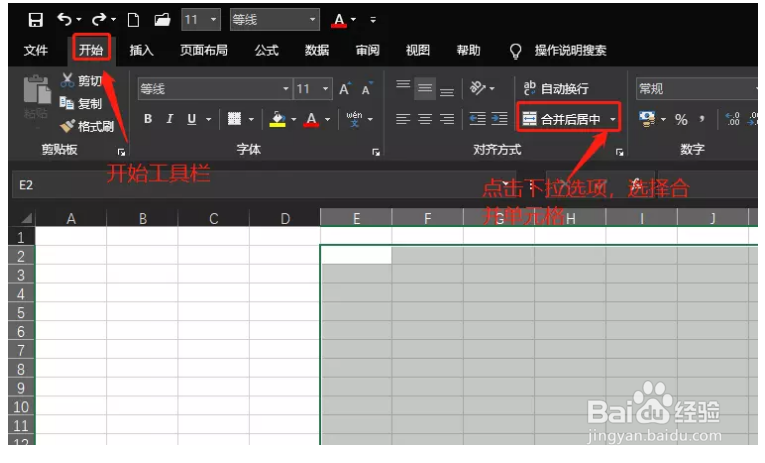
3、我们点击“合并单元格”后得到一个大的空白单元格区域。
如图:
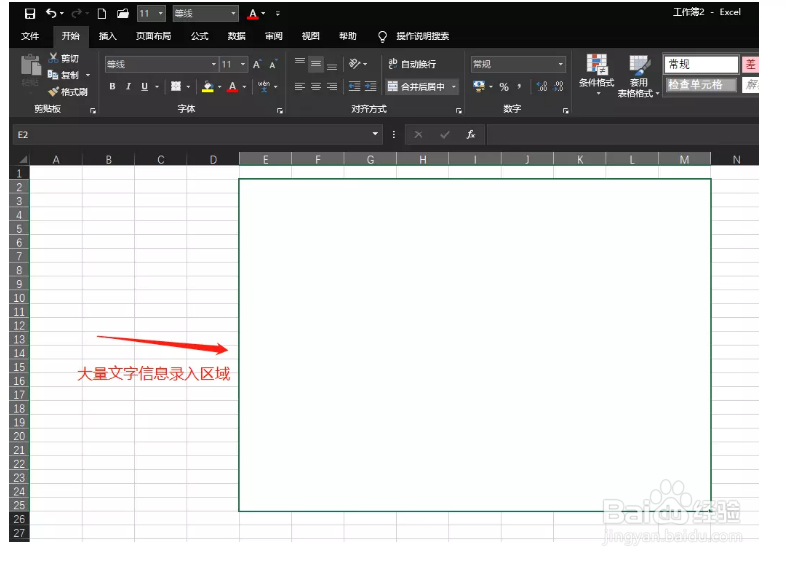
4、当我们在这块区域录入文字信息后,会发现信息太长都跑出单元格外边去了。
如图:

5、我们想要把内容完整呈现在这款区域中,我们就需要使用鼠标右键单击一块区域,在出现的下拉菜单中我们选择“设置单元格格式”。
如图:
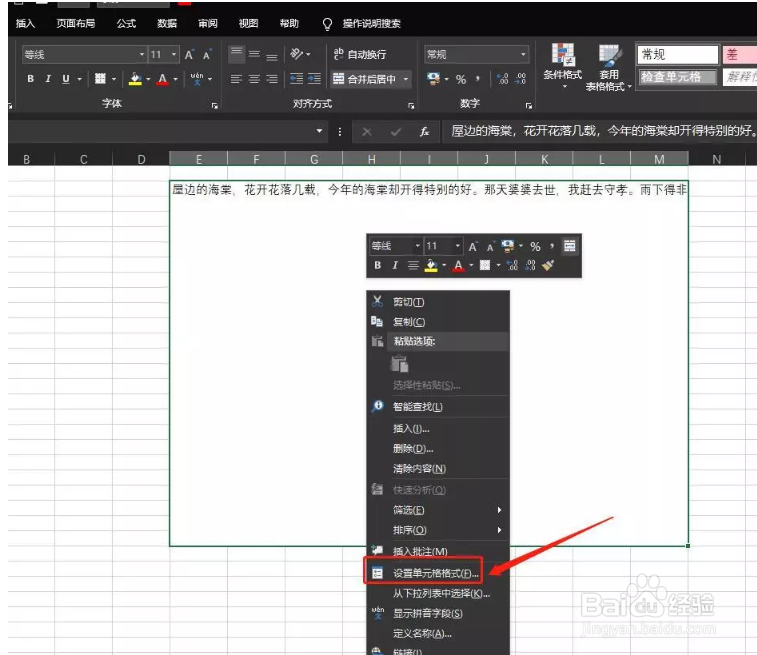
6、点击“设置单元格格式”进入到设置单元格格式窗口界面,我们在窗口中选择“对齐”选项,在“对齐”界面中,把“自动换行”选项勾选,然后点击确定保存即可。
如图:

7、完成操作后我们的文字内容完整的呈现在这款空白区域当中。
如图:

1、首先我们打开需要编辑的Excel表格文档,然后我们选中一块区域,这块区域就是我们文字录入大量文字信息的地方。
选中好区域后我们在上方菜单工具栏中“开始”工具界面选择“合并单元格”。
我们点击“合并单元格”后得到一个大的空白单元格区域。
当我们在这块区域录入文字信息后,会发现信息太长都跑出单元格外边去了。
我们想要把内容完整呈现在这款区域中,我们就需要使用鼠标右键单击一块区域,在出现的下拉菜单中我们选择“设置单元格格式”。
点击“设置单元格格式”进入到设置单元格格式窗口界面,我们在窗口中选择“对齐”选项,在“对齐”界面中,把“自动换行”选项勾选,然后点击确定保存即可。
完成操作后我们的文字内容完整的呈现在这款空白区域当中。
声明:本网站引用、摘录或转载内容仅供网站访问者交流或参考,不代表本站立场,如存在版权或非法内容,请联系站长删除,联系邮箱:site.kefu@qq.com。
阅读量:93
阅读量:94
阅读量:61
阅读量:94
阅读量:78